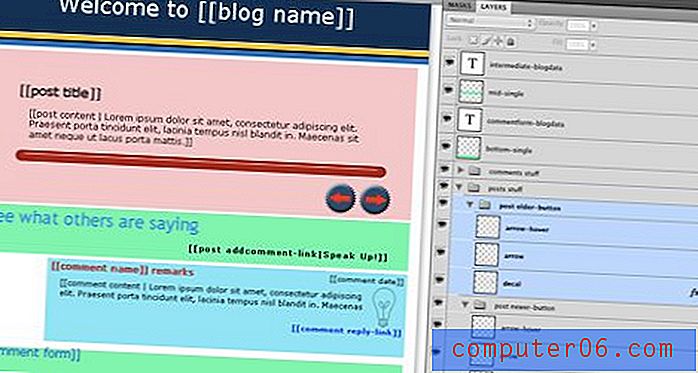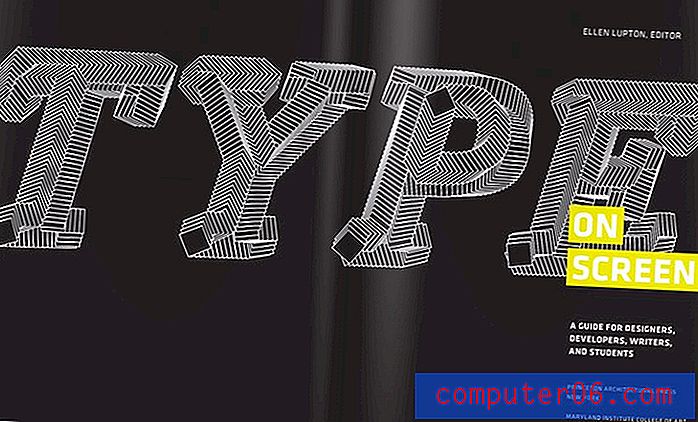Kako stvoriti GIF uz Photoshop CS5
Iako nema ograničenja u količini i vrsti informacija koje možete prenijeti na Internet ili umetnuti u dokumente, formati datoteka koje možete koristiti su pomalo ograničeni. Ovo može biti zabrinjavajuće dok radite u Photoshopu CS5 i stvarate PSD datoteke. Iako je ovo svestrana vrsta datoteke, ne možete je koristiti u većini aplikacija koje se najčešće koriste na Internetu, u uredima ili kod kuće. Nakon što razgledate razne internetske resurse, vjerojatno ste shvatili da bi stvaranje GIF-a u Photoshopu CS5 mogao biti najbolji izbor za stvaranje vrste datoteke koju možete koristiti gotovo univerzalno za svoje različite potrebe. Saznajte kako napraviti GIF pomoću Photoshopa CS5 slijedeći vodič ispod.
Kako napraviti GIF pomoću Photoshopa CS5
Ljepota korištenja Photoshop CS5 za stvaranje GIF datoteke je u tome što možete iskoristiti sve alate i opcije koje program nudi, a pritom i dalje stvarate jednostavnu, višeslojnu GIF datoteku koju možete koristiti gdje god vam treba. Započnite postupak generiranja vašeg GIF-a pokretanjem Photoshop CS5, zatim kliknite Datoteka na vrhu prozora, a zatim Novo . Odredite veličinu i razlučivost svoje slike. Nakon što su odabrani parametri za sliku, kliknite gumb U redu za generiranje praznog platna.

Dodajte sadržaj koji želite uključiti u sliku. Prilikom izrade Photoshop CS5 slike možete koristiti sve alate koje obično imate. Nakon dovršetka slike kliknite gumb Datoteka na vrhu prozora, a zatim kliknite Spremi za web i uređaje .
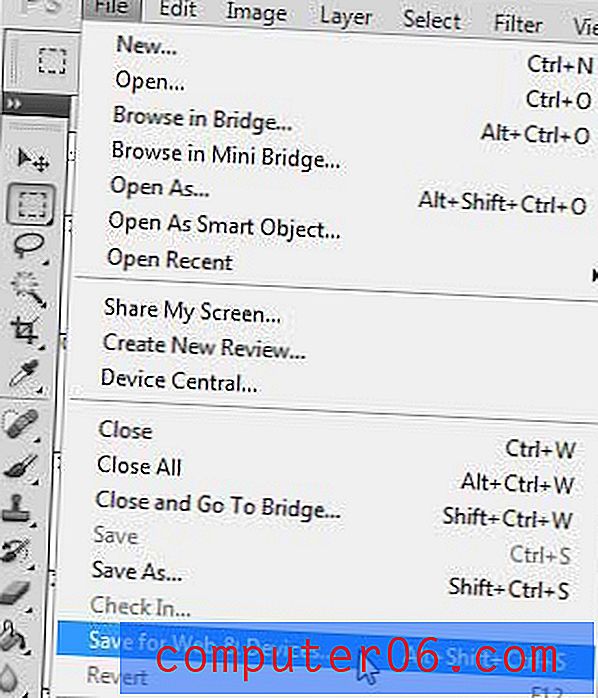
Ovo će otvoriti novi prozor na vrhu trenutnog Photoshop CS5 prozora. Kliknite padajući izbornik u gornjem desnom kutu prozora, a zatim kliknite opciju GIF . Za nastavak kliknite gumb Spremi na dnu prozora.
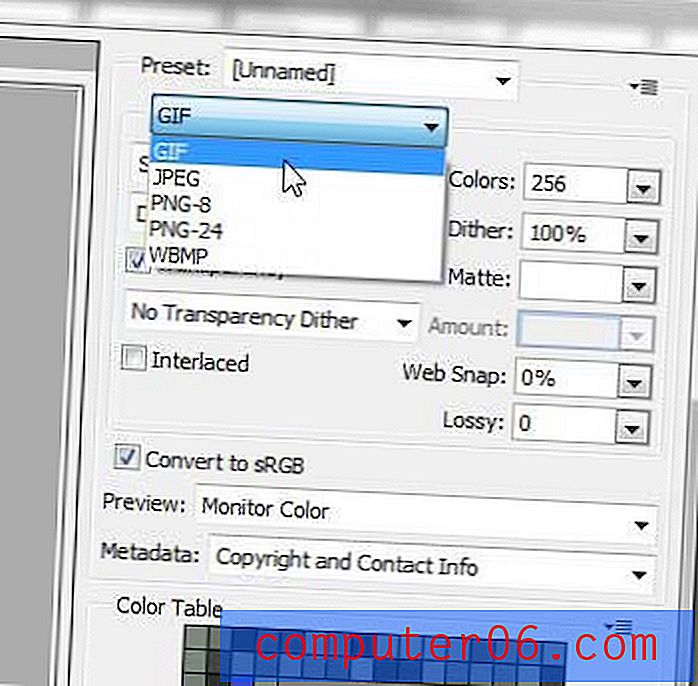
Odaberite lokaciju na računalu na koju želite spremiti GIF datoteku. Unesite naziv datoteke u polje Ime datoteke, a zatim kliknite gumb Spremi da biste stvorili GIF datoteku.
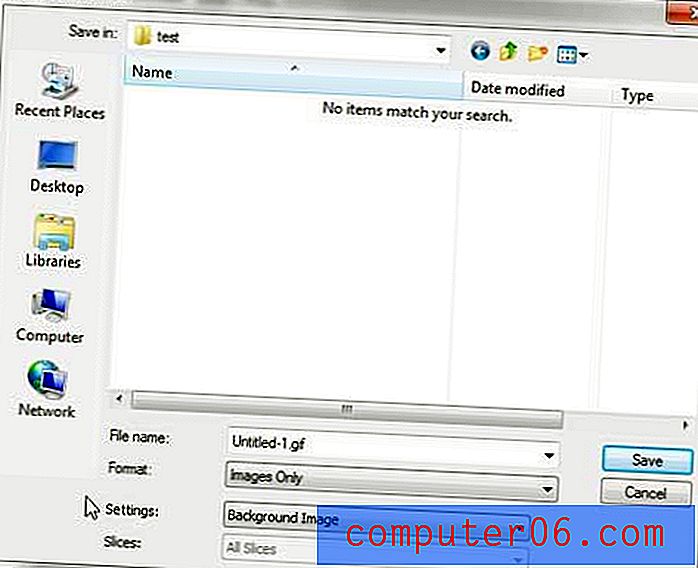
Također možete upotrijebiti naredbu Spremi kao u izborniku Datoteka za stvaranje GIF datoteke, ali to može biti složeniji postupak koji će vas zapravo prisiliti da spljoštite slojeve vaše slike, ako ste odlučili koristiti slojeve za izradu slike. Gore opisana metoda kako napraviti GIF na Photoshopu CS5 rezultirat će GIF datotekom koja je optimizirana za Internet i dijeljenje, a ostavljajući originalnu kreaciju potpuno netaknutu, ukoliko je želite ponovo promijeniti u budućnosti. Iako bi neki napredni korisnici mogli pronaći nešto što će koristiti putem Spremi kao za stvaranje GIF-a, većini korisnika Photoshop CS5 bolje služi opcija Spremi za web i uređaje .
Sada kada ste naučili kako stvoriti GIF s Photoshop CS5, možete razmotriti neke naprednije opcije. Pročitajte ovaj članak da biste saznali o stvaranju animiranih GIF-ova u Photoshopu CS5.